使用VBA批量重命名文件
来源:网络收集 点击: 时间:2024-07-26打开Excel工作表,按下键盘上面的【Alt+F11】组合键打开VBA编辑器。
 2/6
2/6在VBA编辑器的菜单栏上边点击【插入】、【模块】。
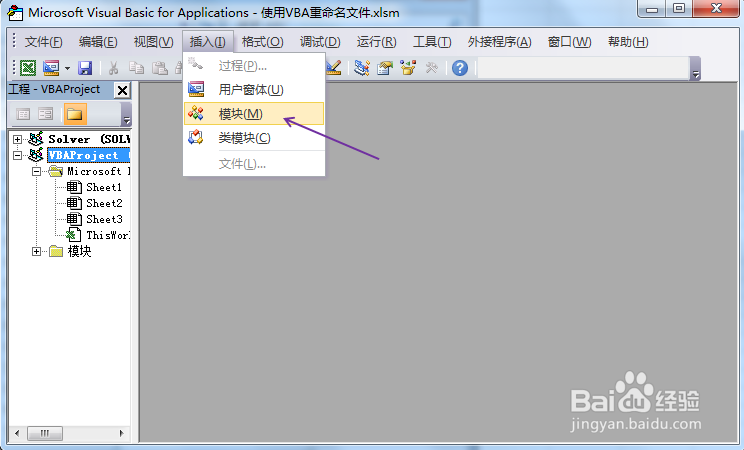 3/6
3/6在模块的代码窗口里边输入以下VBA程序代码:
Sub ChangeFileName()
Dim fs, fo, fi, fil, str, na, ty, k, k1, k2
On Error Resume Next 忽略运行过程中可能出现的错误
Set fs = CreateObject(Scripting.FileSystemObject) 创建并返回对计算机系统文件的访问
Set fo = fs.Getfolder(D:\ABC\) 定义文件夹,“ABC”为D盘下边的文件夹
Set fi = fo.Files 定义文件夹下边所有文件集
For Each fil In fi 获取文件夹里面所有的文件
na = fil.Name 获取文件名称
k1 = 0 每执行1行则初始化一次
k2 = 0
Do
k2 = k2 + 1
k = k1 k用来存放上次k1的值
k1 = InStr(k1 + 1, na, .) k1为“.”所在的位置
If k1 = 0 And k 0 Then 如果.为文件后缀名的点
str = Mid(na, 1, k - 1) 截取文件名(不含文件类型)
ty = Right(na, Len(na) - k + 1) 从右侧截文件类型
Exit Do 退出Do循环
Else
If k1 = 0 And k = 0 Then 如果没有文件后缀名,则
str = na
ty =
Exit Do
End If
End If
If k2 = 1000 Then 如果do循环超过1000次则强行退出
Exit Do
End If
Loop
fil.Name = str _2018-07-14 ty 对文件重命名
Next
MsgBox 文件重命名完成,请不要再运行程序!
End Sub
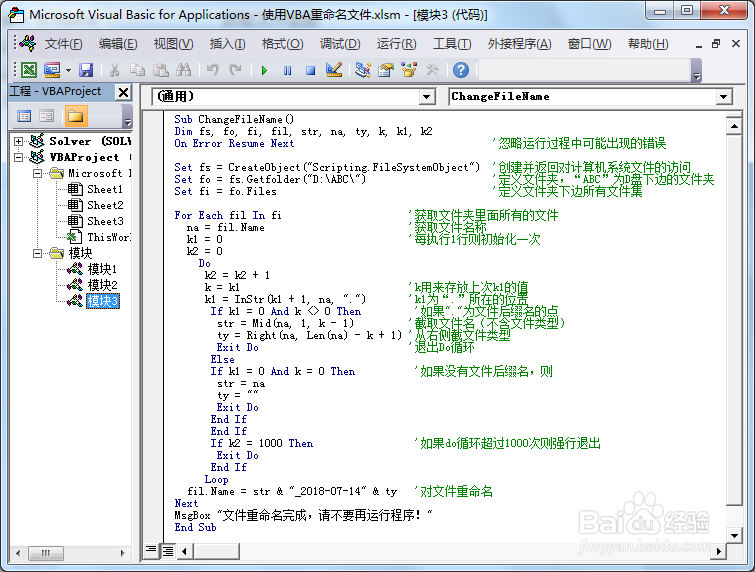 4/6
4/6先对文件夹里边的文件进行备份,在VBA编辑器界面上按下【F5】键运行程序,将会看到文件夹里边的文件已经全部被重命名。
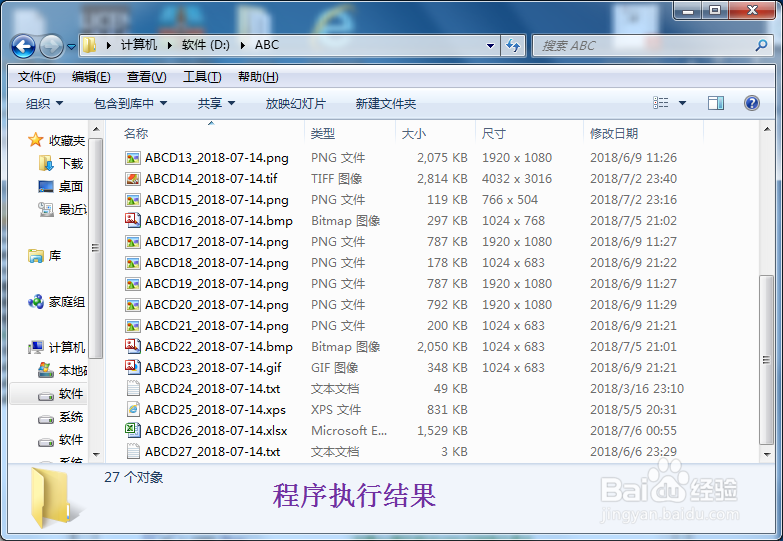 5/6
5/6程序、思路解读:
(1)通过VBA获取的文件名是带有后缀名的(通常看到的文件名不带后缀名,那是已知的文件后缀名被隐藏了),借助Instr函数判断“.”所在的位置,使用Mid和Right函数截取文件名和后缀名,再根据重命名需要把它们凑合到一起。
(2)“If k1 = 0 And k 0 Then”说明已经找到了后缀名所在的位置(即:上次已经找到了后缀名的点位置k,再从k开始找时已经找不着),之后就可以执行截操作了。
(3)使用Do循环时,应当避免死循环的出现(出现死循环时Excel将会无响应),此时就创造性的添加一个条件(如:k2=k2+1,k2大于1000就强制退出Do循环),以免软件卡死。
(4)Len是获取字符串长度的函数。
6/6此VBA程序代码也可以写入vbs脚本程序里边,然后通过脚本程序重命名文件。
(1)新建一个文本文档,然后把“Sub ChangeFileName()……End Sub”里边的代码复制到文本文档里边。(即:除了“Sub ChangeFileName()”和“End Sub”)
(2)把文本文档的后缀名(.txt)改成(.vbs),文件名可自拟,再双击该vbs脚本程序即可重命名。(如果已经使用VBA重命名,就不要运行vbs脚本程序重命名)
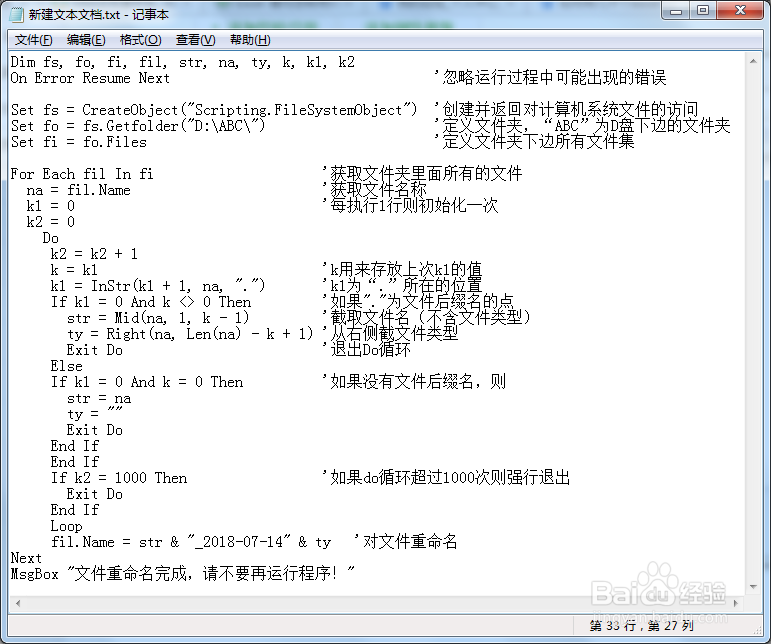
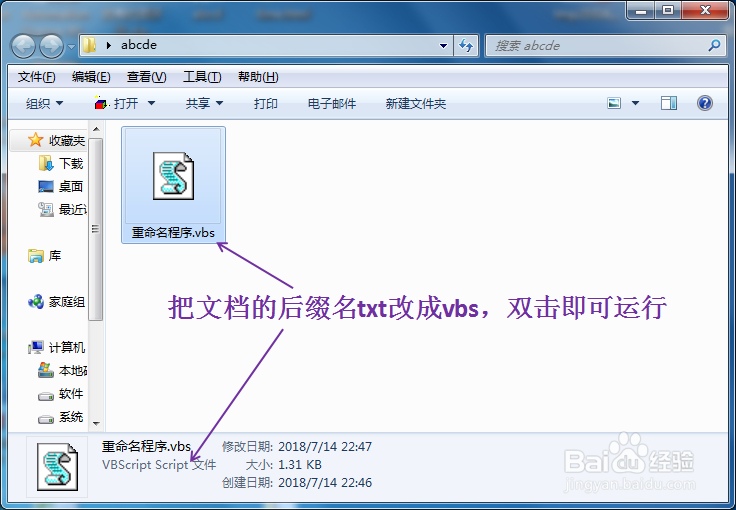 注意事项
注意事项数据文件无价,使用VBA、VBS脚本程序重命名前请自行备份文件。
个人经验,仅供参考。
软件EXCELVBA版权声明:
1、本文系转载,版权归原作者所有,旨在传递信息,不代表看本站的观点和立场。
2、本站仅提供信息发布平台,不承担相关法律责任。
3、若侵犯您的版权或隐私,请联系本站管理员删除。
4、文章链接:http://www.1haoku.cn/art_1011228.html
 订阅
订阅